أفضل أدوات إسترداد البيانات لأنظمة ملفات نظام التشغيل Linux – Ext4, Ext3, Ext2
إقرأ هذا المقال لمعرفة المزيد حول أفضل الأدوات لإسترداد البيانات المفقودة من الأقسام الموجودة على القرص الذي يستخدم نظام الملفات Ext4 / 3/2 الذي يستخدمه نظام التشغيل Linux. سوف نستكشف بدقة ما يمكن أن تفعله كل أداة لإسترداد البيانات.

- المقدمة
- إقرأ هذا المقال لمعرفة أي منها يمكنه القيام بعمل أفضل عندما يتعلق الأمر بإسترداد المعلومات المفقودة من القرص الصلب.
- الإختبارات والمعايير لأدوات إسترداد البيانات
- إختبار برنامج Hetman Partition Recovery
- إختبار برنامج R-Studio
- إختبار برنامج EaseUs Data Recovery Wizard
- إختبار برنامج Disk Drill
- تم محو الكتلة الفائقة - Superblock
- إختبار برنامج Hetman Partition Recovery
- إختبار برنامج R-Studio
- إختبار برنامج EaseUs Data Recovery Wizard
- إختبار برنامج Disk Drill
- تمت إزالة جدول التوصيف الرئيسي لمجموعة الكتل
- إختبار برنامج Hetman Partition Recovery
- إختبار برنامج R-Studio
- إختبار برنامج EaseUs Data Recovery Wizard
- إختبار برنامج Disk Drill
- الخاتمة
- أسئلة وأجوبة
- التعليقات
المقدمة
بشكل أولي، تستخدم معظم توزيعات نظام تشغيل Linux الحديثة نظام الملفات Ext4 ، بنفس الطريقة التي تستخدم بها التوزيعات القديمة أنظمة الملفات Ext3 أو Ext2 ، وبدأ الأمر برمته يومًا ما في الماضي بإستخدام نظام ملفات Ext الأصلي.
تتمثل إحدى مميزات نظام ملفات Ext2 في أن هذا النظام يزيل جزئيًا المعلومات حول الملفات المحذوفة، ولا سيما الروابط إلى أسماء الملفات، مما يجعل إسترداد أسماء الملفات هذه مهمة شبه مستحيلة. ينفذ نظاما ملفات الدفترة اليوميةExt3 و Ext4 عمليات الحذف عبر الدفترة اليومية. تعتمد إحتمالية إسترداد البيانات من هذه الأنظمة إلى حد كبير على حجم الدفتر ومدة عمل نظام التشغيل بعد حذف ملف معين. وهذا هو سبب أهمية إتخاذ إجراء فوري إثر إكتشافك فقدان معلومات مهمة. في حالتنا، الإجراء الفوري هو أنه يجب عليك التوقف عن كتابة البيانات على القرص حيث تمت إزالة المعلومات المهمة، والعثور على تطبيق موثوق به لمساعدتك في إعادة الملفات.
لقد إخترنا بعضًا من أشهر حلول إسترداد البيانات التي قد ترغب في إستخدامها، وأجرينا بعض الإختبارات. أدناه، سوف نقدم نتائج الإختبار لكل أداة.
إقرأ هذا المقال لمعرفة أي منها يمكنه القيام بعمل أفضل عندما يتعلق الأمر بإسترداد المعلومات المفقودة من القرص الصلب.
- Hetman Partition Recovery ;
- R-Studio;
- EaseUs Data Recovery Wizard;
- Disk Drill;

🐧 Top Tools For Data Recovery From Linux in 2021. How to Restore Lost Data From Ext4/3/2 Drive 🐧
إقرأ هذا المقال لمعرفة أي منها يمكنه القيام بعمل أفضل عندما يتعلق الأمر بإسترداد المعلومات المفقودة من القرص الصلب.
قبل أن نبدأ في إختبار الأدوات المختلفة، دعنا نستكشف بنية أنظمة الملفات هذه.
يحتوي نظام الملفات هذا على محمل تمهيد يتكون من سلسلة من مجموعات الكتل.
تبدأ بنية كل مجموعة بالكتلة الفائقة Superblock متبوعة بـواصفات المجموعة Group Descriptors، ثم يتبعها كتلة الصورة النقطية Block Bitmap، ثم الصورة النقطية لمؤشر الفهرسة Inode bitmap، ثم جدول مؤشر الفهرسة Inode table، والعنصر الأخير هو Data، أي المعلومات المخزنة في وحدة تخزين.
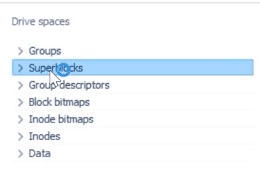
تم تطوير نظام ملفات Ext4 من نظام Ext3، نظام الملفات الأكثر شيوعًا لنظام التشغيل Linux. في العديد من الجوانب، شهد نظام ملفات Ext4 تقدمًا أكبر من نظام Ext3 مقارنةً بـ Ext2. كان التحسن الأكثر أهمية في Ext3 مقابل Ext2 هو إدراج “الدفترة اليومية”، بينما جلب نظام الملفات Ext4 المزيد من التغييرات على هياكل النظام المهمة، مثل تلك التي تهدف إلى تخزين بيانات الملف.
لقد سمح بإنشاء نظام ملفات أكثر تقدمًا، مع تعزيز الأداء، ومجموعة واسعة من الوظائف وفي نفس الوقت، المزيد من الإستقرار.
في الوقت الحالي، يبلغ الحد الأقصى لحجم نظام الملفات Ext3 سعة 16 تيرابايت، ويقتصر حجم الملف على 2 تيرابايت. يضيف نظام ملفات Ext4 عنونة كتلة 48 بت مما يعني أن الحد الأقصى لحجم نظام الملفات هو الآن 1 إكسابايت، ويمكنه الإحتفاظ بملفات بحجم 16 تيرابايت لكل منها. EB 1 (إكسابايت) = 1,048,576 TB (تيرابايت)، EB1 = 1024 PB (بيتابايت)، PB1 = 1024 TB، 1 TB = 1024 GB. قد تسأل لماذا 48 بت وليس 64 بت؟ كان هناك عدد من القيود التي يجب إزالتها من أجل جعل Ext4 نظام ملفات 64 بت بالكامل، ولكن لم يتم تصميم نظام Ext4 مع وضع بنية 64 بت في الإعتبار. تم إنشاء هياكل البيانات في نظام ملفات Ext4 مع مراعاة التغييرات المطلوبة.
حاليًا، لا يمكن أن يحتوي دليل واحد في نظام ملفات Ext3 على أكثر من 32000 دليل فرعي. يتخلص نظام ملفات Ext4 من هذا التقييد ويتيح لك إنشاء عدد غير محدود من الأدلة الفرعية.
أحدث نظام ملفات، Ext4، له تصميم هيكل B-tree. لهذا السبب يتم تخزين البيانات في “أوراق الشجرة”، ومن أجل الوصول إلى المعلومات، يجب أن تنزل أداة إسترداد البيانات في سلسلة الروابط قبل إسترداد أي ملفات.
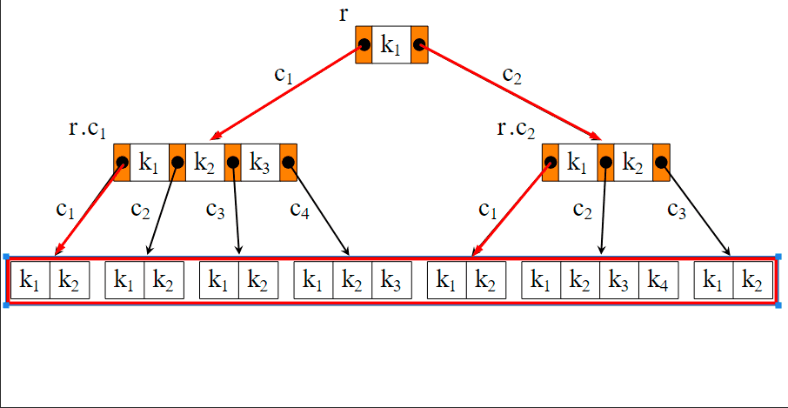
إذا تمت إزالة بعض عناصر هذه السلسلة، فهناك إحتمالية ألا تتمكن أداة إسترداد البيانات من العثور على المسار إلى بياناتك. في إختبارات اليوم، سنحاول حذف بعض عناصر بنية نظام الملفات ومعرفة أفضل السبل التي يمكن أن تتعامل بها أدوات إسترداد البيانات مع المشكلة.
الإختبارات والمعايير لأدوات إسترداد البيانات
في نظام تشغيل Windows، تحتاج إلى أداة مساعدة متخصصة أو برنامج تشغيل خاص لعرض محتويات قرص مهيأ صيغة تنسيق نظام الملفات EXT4/3/2. لحسن الحظ، يمكن أن تساعدك أدوات إسترداد البيانات في عرض محتويات هذه الأجهزة و إسترداد البيانات منها.
بالنسبة لتقييمنا المعياري، قمنا بإختيار العديد من أدوات إسترداد البيانات الشائعة مثل Hetman Partition Recovery، R-Studio، EaseUs Data Recovery Wizard، Recuva و DiskDrill. بعد جولة أولية من الإختبار، كان علينا إستبعاد أحد المشاركين – Recuva – لأنه لم يتمكن من العثور إلا على جزء صغير من الملفات على محرك بنظام ملفات Ext 4. كونها قادرة على إسترداد 20٪ فقط من البيانات المفقودة، فمن الواضح أنها الأداة الأقل ملائمة للوظيفة، لذلك قررنا إزالتها من القائمة. حتى عندما أعطيناها فرصة أخرى وأجرينا الإختبار للمرة الثانية، لم تتمكن من العثور على أي شيء تقريبًا.
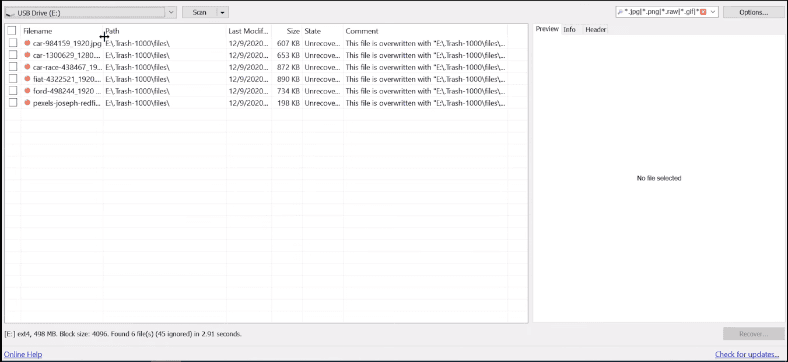
حسنًا ، لنبدأ الإختبار.
على جهاز كمبيوتر يعمل بنظام التشغيل Linux، قمنا بإنشاء قرص إختبار بإستخدام نظام الملفات Ext4 . قمنا بنسخ بعض البيانات إلى القرص – الصور ومقاطع الفيديو والمستندات. بعد ذلك، تمت إزالة جزء من البيانات وفصل القرص.
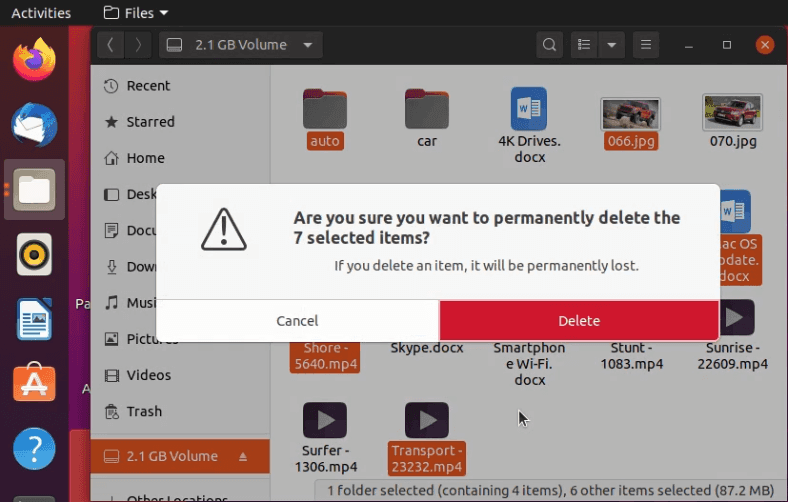
تم إجراء جميع الإختبارات الإضافية إسترداد البيانات على جهاز كمبيوتر يعمل بنظام تشغيل Windows 10.
إختبار برنامج Hetman Partition Recovery
بعد توصيل قرص الإختبار بنظام الملفات Ext4، يتعذر على نظام تشغيل Windows 10 التعرف على نظام الملفات هذا، وعند توصيل القرص، يقترح نظام التشغيل تهيئته.
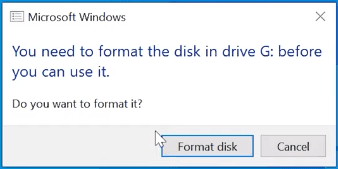
ومع ذلك، في الواقع ليست هناك حاجة لتهيئة أي شيء – شغل الأداة المساعدة الأولى في القائمة، Hetman Partition Recovery و إفحص القرص.
يمكن للبرنامج التعرف على القرص وإكتشاف نظام الملفات الخاص به وعرض إسمه وحجمه بشكل صحيح.
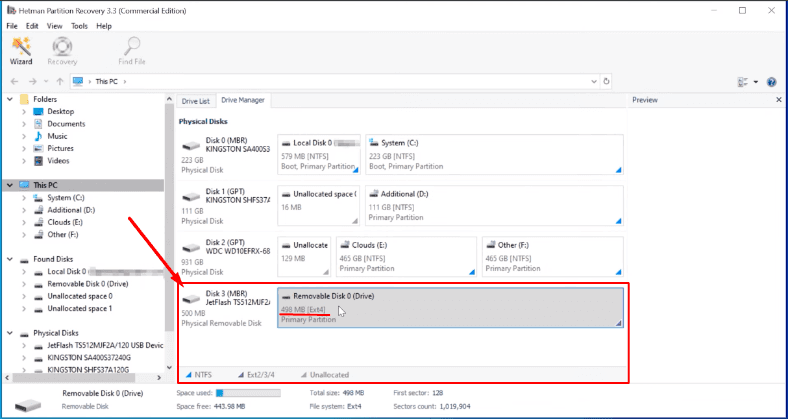
بالنسبة للمبتدئين، نقوم فقط بتشغيل الفحص السريع، ويبدو أنه كاف للحصول على نتائج جيدة.
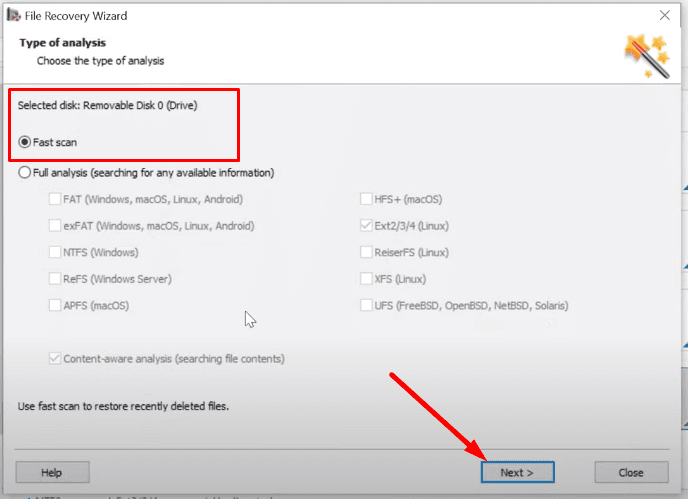
ها هي النتيجة: تم العثور على 2 مجلدين و 20 ملفًا.
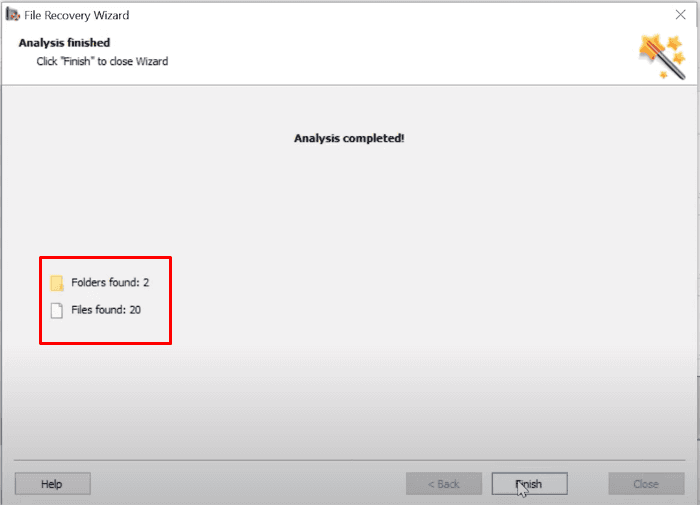
من الواضح أن هذه الأداة لا تجد صعوبة في العثور على الملفات المحذوفة بهذه الطريقة. لم يكن علينا إستخدام الفحص الكامل، وقد وفر لنا الكثير من الوقت.
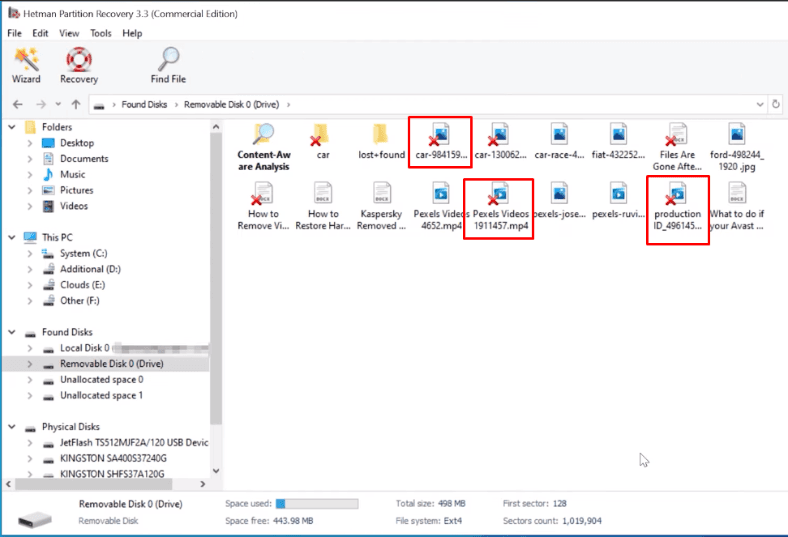
يتم تمييز البيانات المحذوفة بعلامة تقاطع حمراء. يمكن معاينة جميع الملفات وإستردادها دون جهد. يتم الإحتفاظ بهيكل القرص، بحيث يمكن تحديد موقع جميع الملفات والمجلدات في ثانية: فهو يجعل البحث عن بيانات محددة أمرًا سهلاً للغاية.
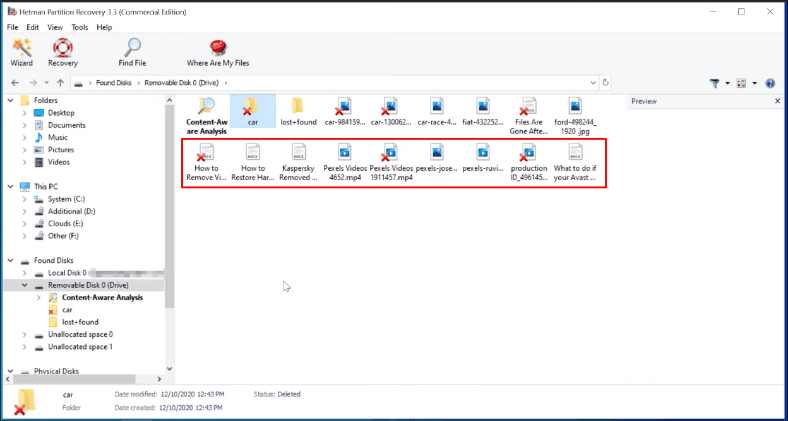
أكمل البرنامج هذا الإختبار بنجاح وواجه التحدي كما توقعنا. يمكن إسترداد جميع الملفات المحذوفة.
إختبار برنامج R-Studio
يمكن لبرنامج R-Studio أيضًا التعرف على قرص الإختبار، وإكتشاف نظام الملفات الخاص به وعرض إسمه وحجمه بشكل صحيح.
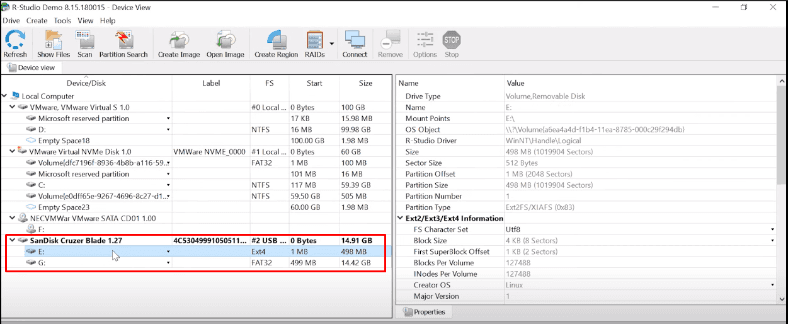
تمكن البرنامج من العثور على جميع الملفات، مع إمكانية معاينة محتوياتها.
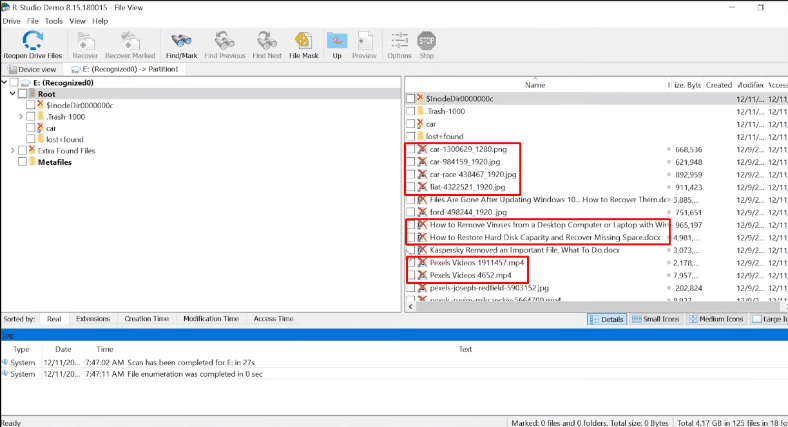
ومع ذلك، فإن هذا لا ينطبق على المستندات.
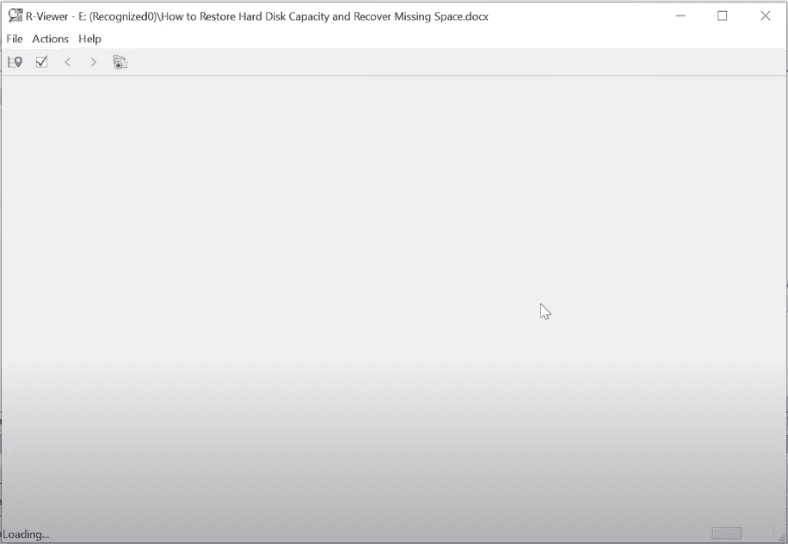
يتم الإحتفاظ ببنية القرص وأسماء الملفات. ومع ذلك، بعد إجراء فحص سريع، لا يمكن عرض محتويات المستندات.
في النهاية، حتى الفحص الكامل لم يغير شيئًا.
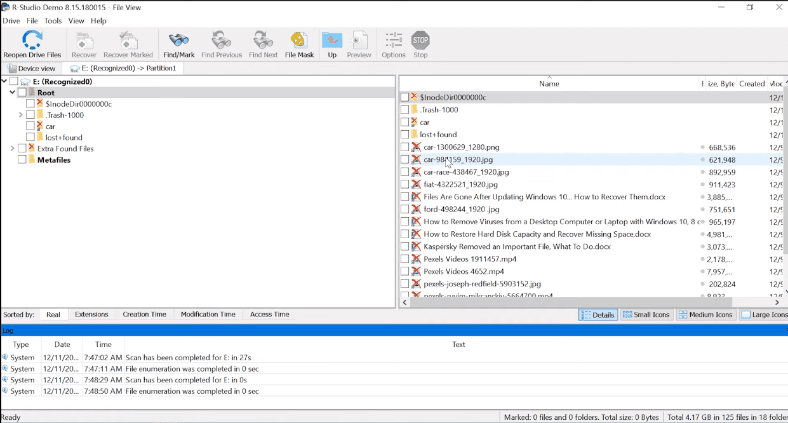
إجتازت هذه الأداة الإختبار أيضًا، ولكنها تواجه بعض الصعوبات في عرض المستندات. تم إسترداد جميع الملفات المحذوفة.
إختبار برنامج EaseUs Data Recovery Wizard
يمكن لبرنامج EaseUs Data Recovery Wizard عرض محرك الأقراص والتعرف على إسمه وحجمه. ومع ذلك، لا يتم عرض نوع نظام الملفات.
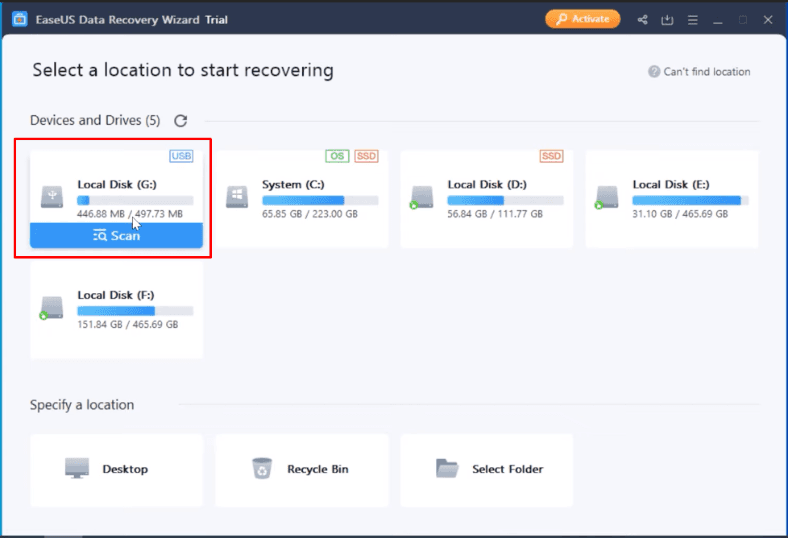
عندما نحاول فحص القرص، ينتقل البرنامج إلى الفحص المتقدم في الحال.
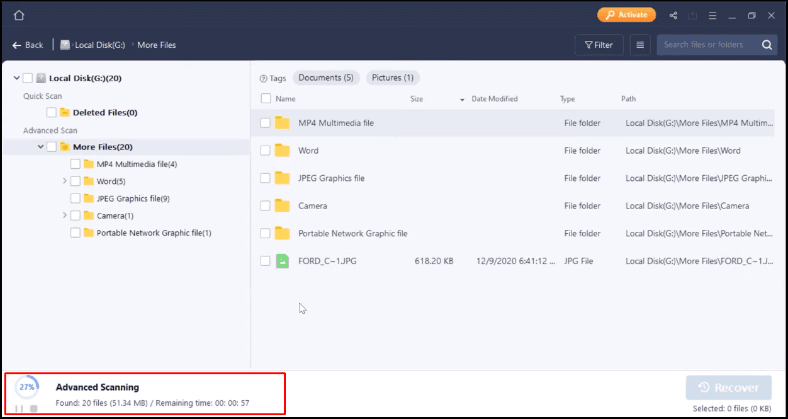
لقد تمكن من العثور على جميع الملفات، ولكن يتم فقدان بنية القرص وكذلك أسماء الملفات، ويتم فرز جميع الملفات حسب نوع الملف في مجلدات منفصلة. يبدو أن البرنامج يقوم بفحص القرص من خلال فحص معمق، لذلك سيستغرق الأمر وقتًا طويلاً إذا كنت تعمل مع محركات أقراص عالية السعة.
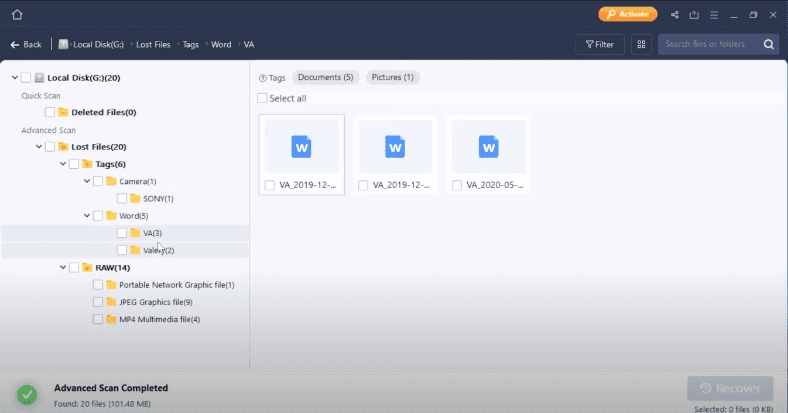
في النهاية، وجد البرنامج جميع الملفات وفرزها حسب نوع الملف في مجلدات. توجد جميع المستندات ويمكن معاينتها.
أما بالنسبة لملفات الفيديو، فقد تلف أحدها.
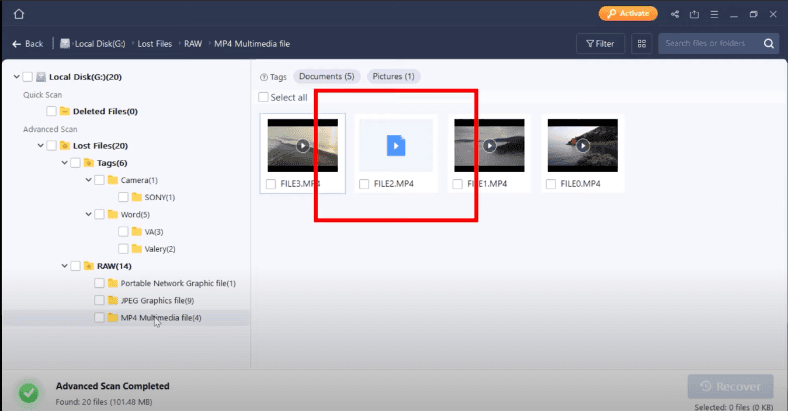
كل الصور موجودة.
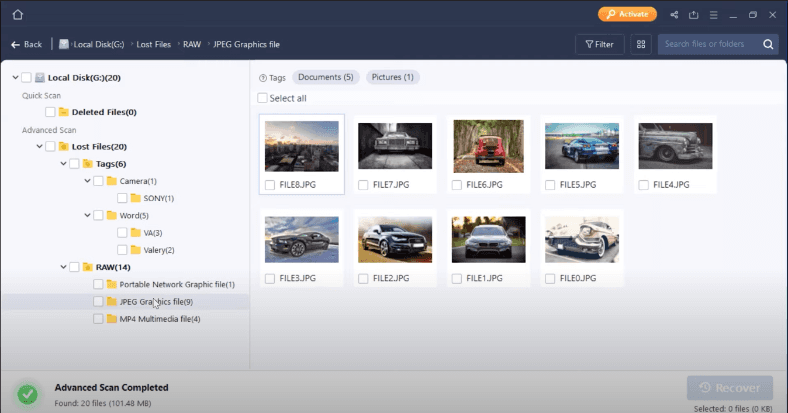
لسوء الحظ، لا تحتوي الملفات المحذوفة على علامات تميزها عن الملفات التي لا تزال على القرص. الطريقة الوحيدة لمعرفة ما إذا كانت جميع الملفات موجودة هي عن طريق عدها. كما يمكنك أن تتخيل، فإن العثور على الملف الذي تحتاجه سيكون تحديًا كبيرًا عندما يكون هناك الكثير منها على القرص، و سيستغرق عرض كل ملف وقتًا طويلاً. أكمل البرنامج هذا الإختبار بنجاح، ولكن تعذر إسترداد ملف فيديو واحد فقط.
إختبار برنامج Disk Drill
يتعرف برنامج Disk Drill على قرص الإختبار، ويعرض إسمه وحجمه.
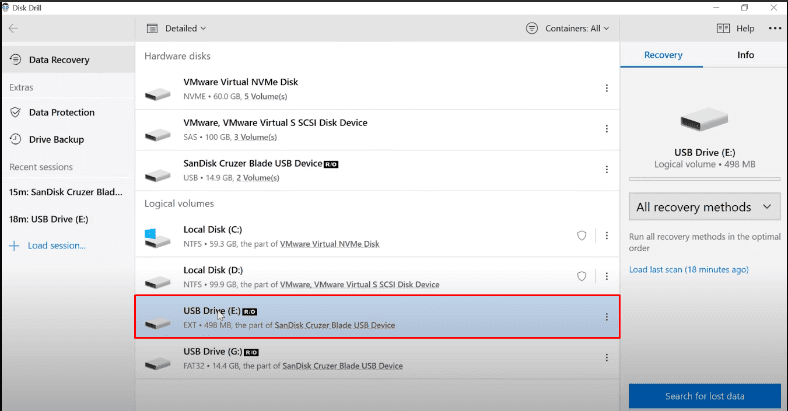
عند إختيار نوع الفحص، لا يتوفر خيار الفحص السريع، لذلك كان علينا تشغيل الفحص الكامل.
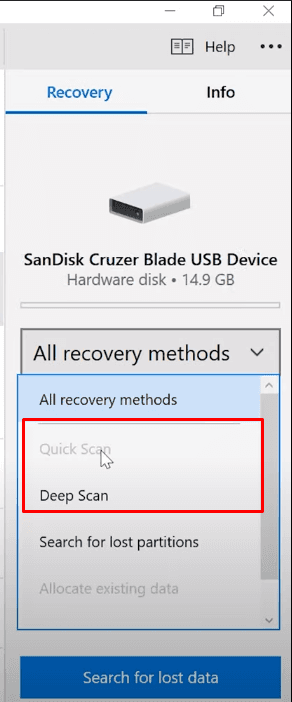
نتائج الفحص الكامل:
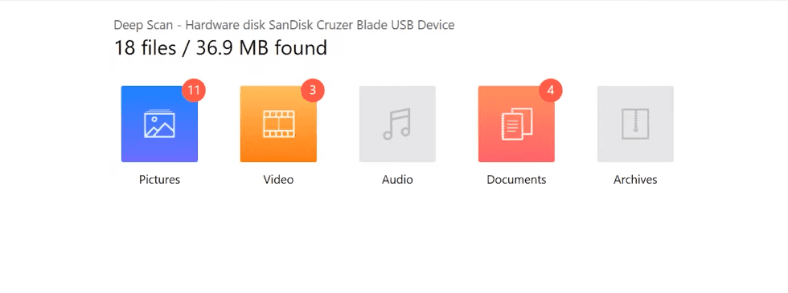
تمكن البرنامج من العثور على البيانات، ولكن لم يتمكن من إسترداد بنية القرص أو أسماء الملفات، وفرز الملفات في مجلدات حسب نوع الملف.
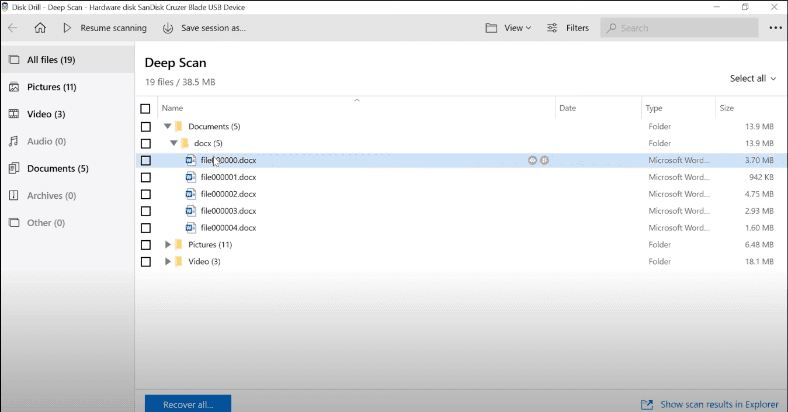
كل الصور موجودة ويمكن معاينة محتوياتها.
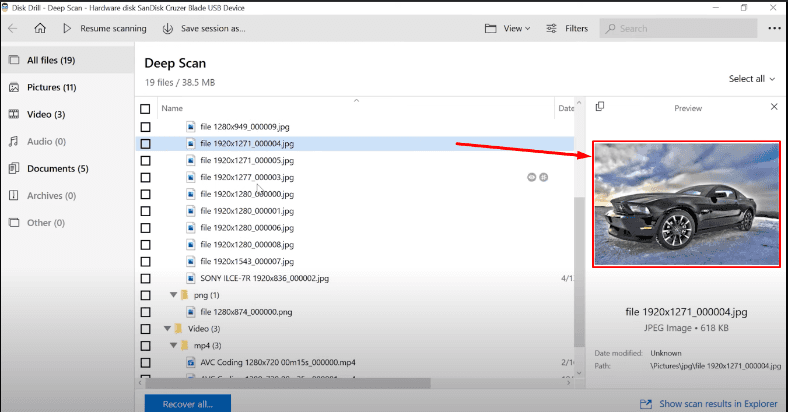
يمكن عرض محتويات الفيديو أيضًا.
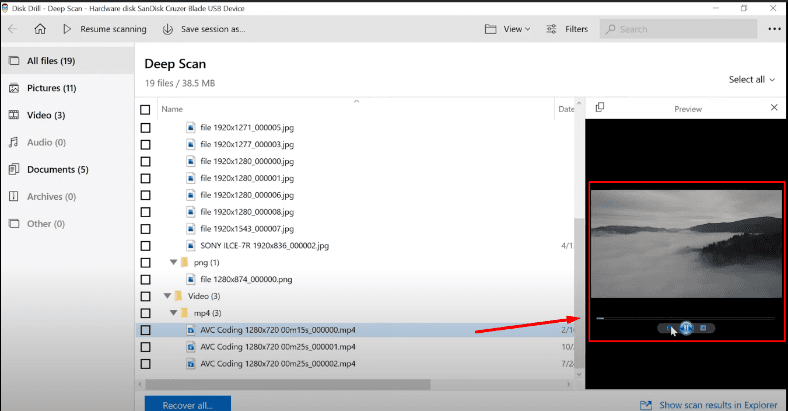
ملف فيديو واحد تالف.
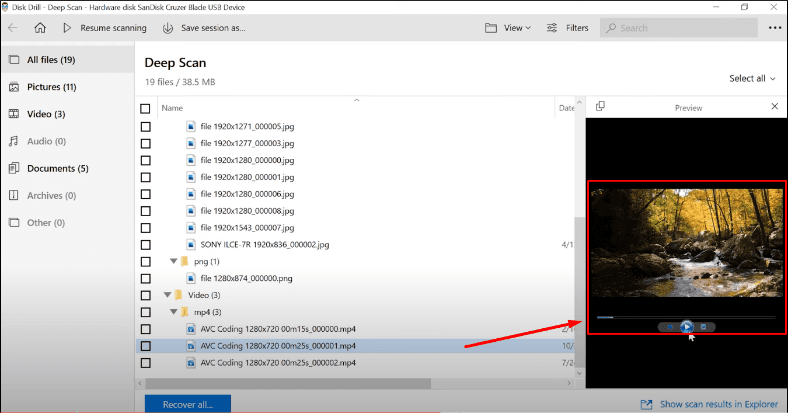
وجد البرنامج جميع المستندات، كما يمكن معاينة محتوياتها.
لقد تعامل البرنامج مع المهمة بنجاح، على الرغم من أنه إستغرق وقتًا طويلاً لإكمال الفحص؛ قد تصبح هذه مشكلة خطيرة عند العمل مع محرك أقراص عالي السعة يحتوي على عدد من الملفات – قد يستغرق فحص محرك الأقراص والبحث عن البيانات المفقودة وقتًا أطول مما تتوقع.
إجتازت جميع الأدوات الإختبار الأول وأظهرت نتائج جيدة.
في الجزء التالي من الإختبار، سنقوم بمسح العناصر الرئيسية لبنية نظام الملفات، واحدة تلو الأخرى: الكتلة الفائقة – Superblock، ثم جدول واصفات المجموعة – Group Descriptors Table، ونرى ما سيحدث.
تم محو الكتلة الفائقة – Superblock
في الإختبار الثاني، قمنا بمسح الوحدة الفائقة – Superblock.
الكتلة الفائقة هي الكتلة التي تخزن البيانات الوصفية لنظام الملفات.
على غرار مؤشرات الفهرسة Inodes التي تخزن البيانات الأولية للملف، تخزن الكتلة الفائقة البيانات الوصفية لنظام الملفات. في حالة تلف الكتلة الفائقة، سيصبح نظام الملفات غير صالح للعمل.
هذه هي البيانات المخزنة داخل الكتلة الفائقة:
- عدد الكتل في نظام الملفات
- عدد الكتل الحرة في نظام الملفات
- عدد مؤشرات الفهرسة في مجموعة الكتل
- كتل في مجموعة من الكتل
- عدد المرات التي تم فيها تشغيل نظام الملفات منذ آخر فحص لـ fsck
- UUID لنظام الملفات هذا
- حالة نظام الملفات (تم إكتشاف أي أخطاء وإلغاء التثبيت الصحيح / غير الصحيح وما إلى ذلك)
- نوع نظام الملفات
- نظام التشغيل الذي تم فيه تهيئة نظام الملفات هذا
- الوقت الذي تم فيه آخر تثبيت لنظام الملفات
- الوقت الذي تم فيه تسجيل آخر سجل
تعد الكتلة الفائقة عنصرًا ذا أهمية حيوية لنظام الملفات، ولهذا السبب تحتوي كل مجموعة من الكتل على نسخة من الكتلة الفائقة.
تتيح لك خوارزمية البحث المستخدمة في منتجنا إسترداد البيانات بسهولة حتى في حالة تلف بنية نظام الملفات.
Hetman Partition Recovery يسمح لنا بتحليل مساحة القرص بإستخدام خوارزمية فحص التوقيع. بفحص قطاعات جهاز التخزين حسب القطاع، يجد البرنامج تسلسلات بايت معينة، ويتخطى العناصر المفقودة من السلسلة، ويمثل البيانات للمستخدم. إذا تم مسح بنية نظام الملفات بالكامل ولكن لا تزال مجلدات المستوى 0 موجودة، فلا يزال من الممكن إسترداد البيانات وسيبذل برنامجنا قصارى جهده لعرضها وإستردادها.
الآن دعونا نرى كيف يتم ذلك في الحياة الواقعية.
إختبار برنامج Hetman Partition Recovery
بعد محو الكتلة الفائقة – يعرض برنامج Hetman Partition Recovery قرص الإختبار و إسمه و نوع نظام الملفات.
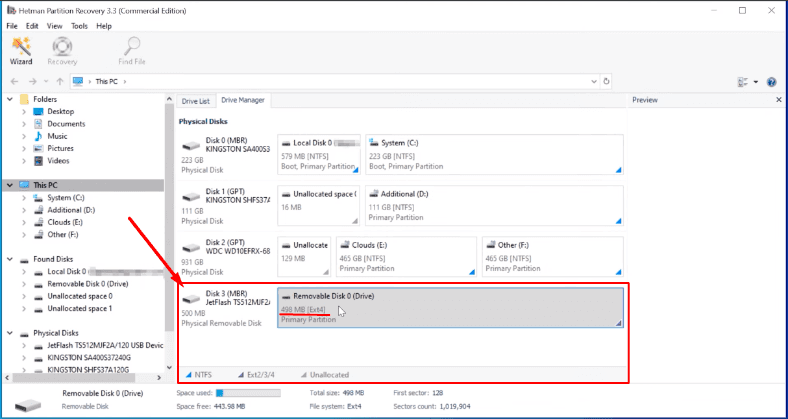
بعد الفحص السريع، لم تتغير الصورة على الإطلاق.
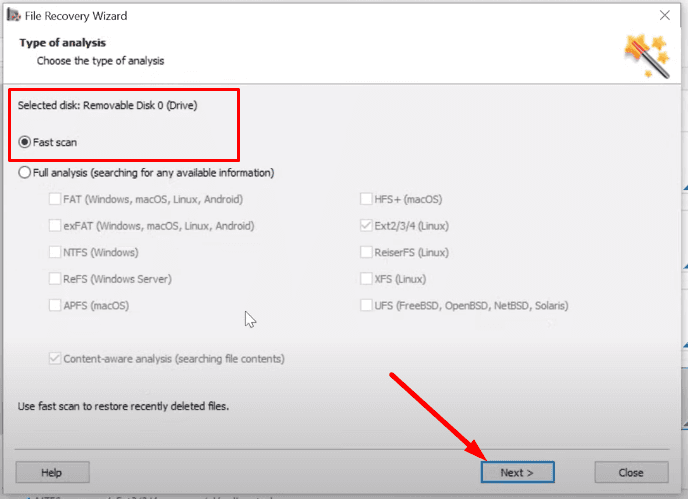
يعثر البرنامج على جميع البيانات، ويمكنك إستخدام نافذة المعاينة لمشاهدة محتويات الملف.
تمكنا من إستعادة جميع المعلومات.
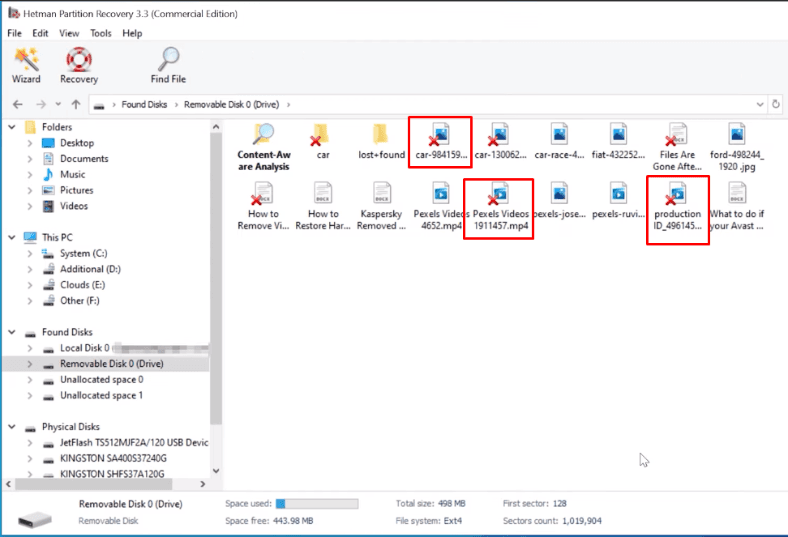
تعامل البرنامج مع المهمة بنجاح، حتى بدون إجراء فحص كامل.
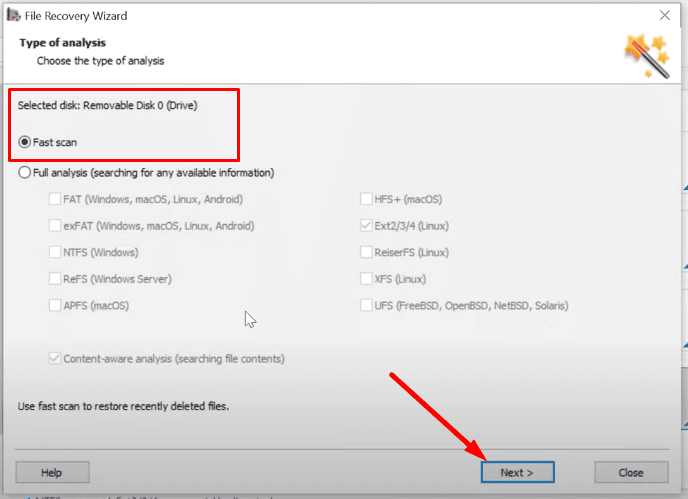
يتم الإحتفاظ بهيكل القرص وأسماء الملفات، ويمكن معاينة جميع الملفات.
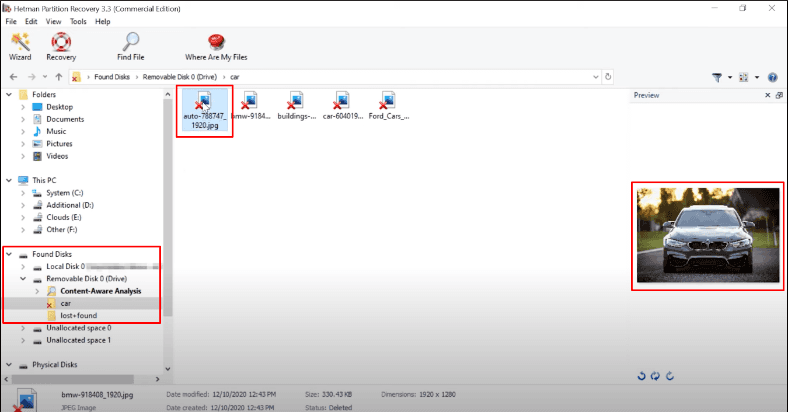
تم إجتياز الإختبار الثاني.
إختبار برنامج R-Studio
يمكن لبرنامج R-Studio أيضًا التعرف على القرص وعرض إسمه ونوع نظام الملفات.
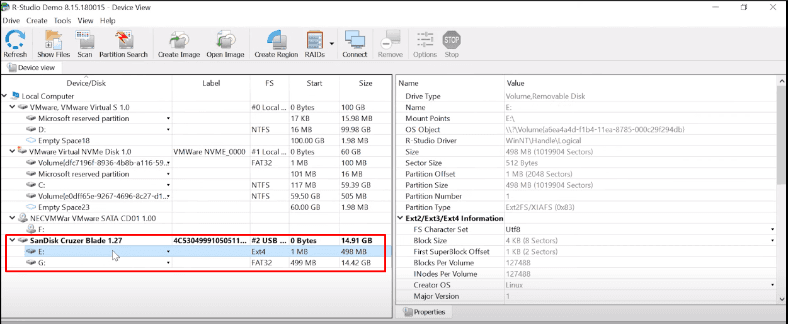
يعرض نفس النتيجة كما في الإختبار السابق: تم الكشف عن جميع الملفات، ولكن لا يمكن عرض محتويات المستندات.
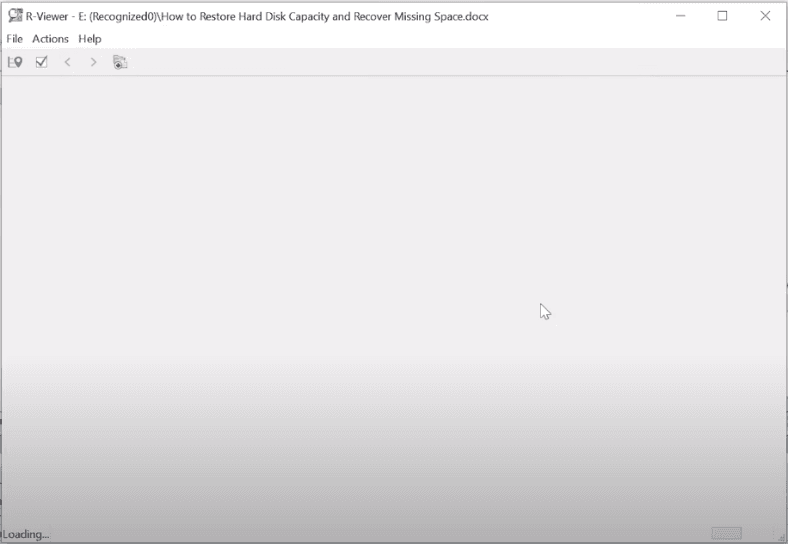
إن إجراء فحص أعمق لا يغير شيئًا.
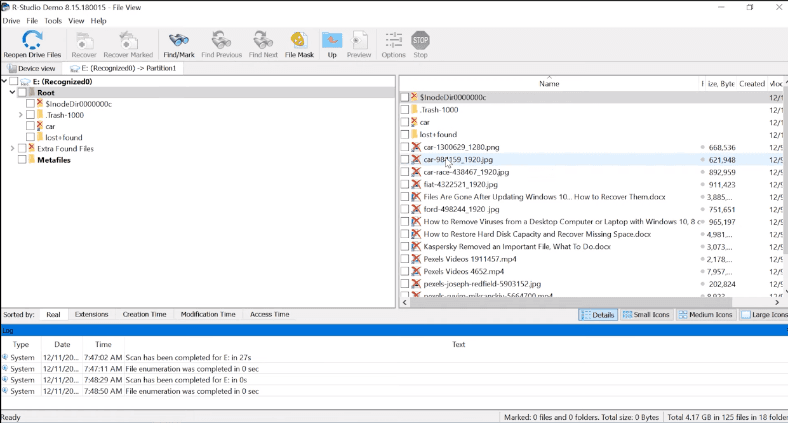
يتم الإحتفاظ بهيكل القرص وأسماء الملفات، وجميع البيانات موجودة، لذلك إجتاز هذا البرنامج الإختبار أيضًا. الجانب السلبي الوحيد هو أنه لا توجد طريقة لعرض محتويات المستندات.
إختبار برنامج EaseUs Data Recovery Wizard
EaseUs – تمامًا كما في الإختبار السابق، يمكن للبرنامج التعرف على القرص ولكن لا يعرض نوع نظام الملفات الخاص به.

بعد الفحص، لا يتغير شيء: مثلما حدث من قبل، يتم فرز الملفات في مجلدات، ولا توجد بنية قرص، ولا توجد أسماء ملفات، ولكن يمكن عرض محتويات الملف على الأقل.
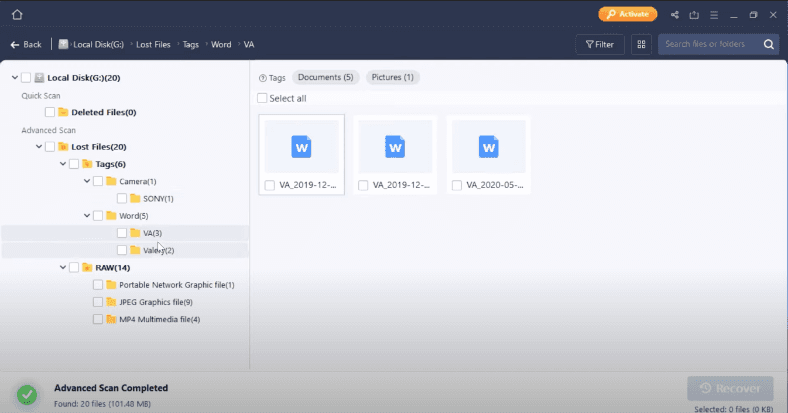
ملف فيديو واحد تالف ولا يمكن إسترداده.
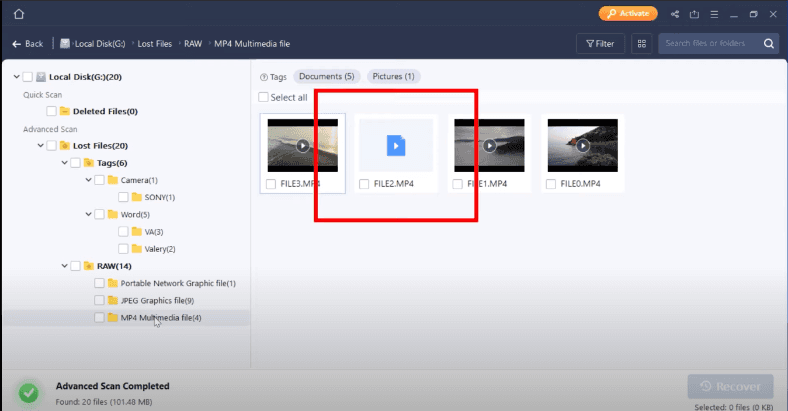
أكمل البرنامج الإختبار الثاني بنجاح، مع وجود مشكلات بسيطة فقط.
إختبار برنامج Disk Drill
Disk Drill – يستطيع البرنامج عرض القرص والتعرف على إسمه وحجمه. الفحص السريع غير متوفر لهذا الجهاز.

نتيجة الفحص الكامل هي نفسها كما في الإختبار الأول. لا توجد بنية هيكل القرص، يتم فقدان أسماء الملفات، ولكن جميع البيانات موجودة ويمكن معاينتها.
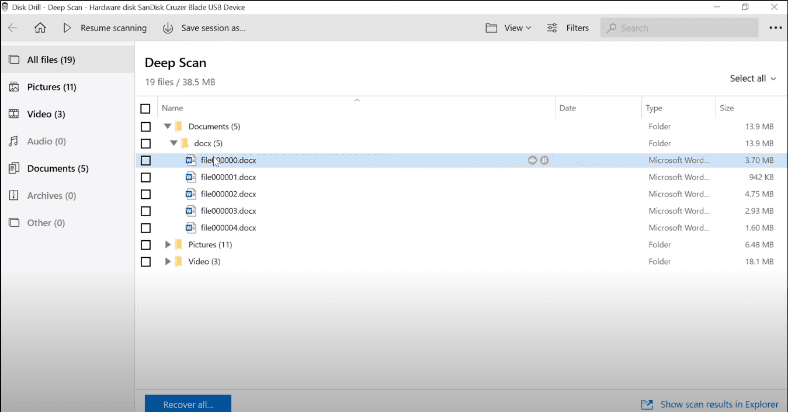
لا يمكن إسترداد مقطع فيديو واحد فقط.
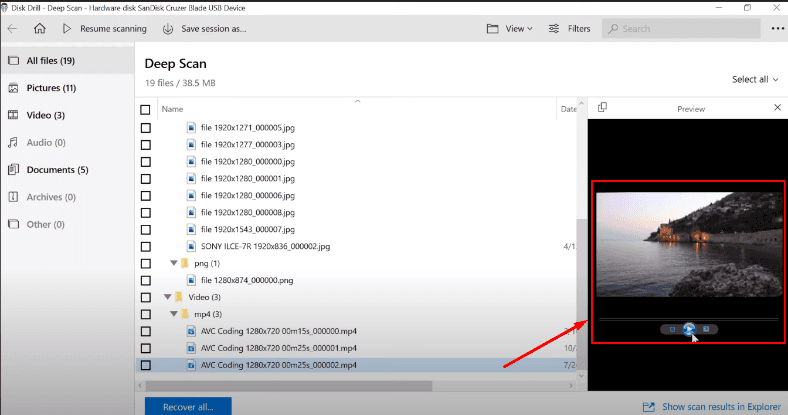
تمت إزالة جدول التوصيف الرئيسي لمجموعة الكتل
في الإختبار التالي، قمنا بمحو جدول الوصف الرئيسي لمجموعة من الكتل.
كل مجموعة من الكتل في نظام الملفات لها واصف واحد متصل بهذه المجموعة. واصفات المجموعة هي العنصر الثاني في مجموعة الكتل. في التكوين القياسي، تحتوي كل مجموعة من الكتل على نسخة كاملة من جدول التوصيف.
يخزن هذا الجدول معلومات عن الواصفات، والتي بدورها تخزن معلومات حول السمات والموقع الفعلي للملفات.
هذه المعلومات عبارة عن سلسلة من أرقام 32 بت من الكتل التي تحتوي على بيانات الملف.
نتائج الإختبار الذي أجريناه بعد إزالة جدول التوصيف الرئيسي موضحة أدناه.
إختبار برنامج Hetman Partition Recovery
إجتاز برنامج Hetman Partition Recovery هذا الإختبار دون أي تغييرات عن نتائجه في الإختبارين السابقين.
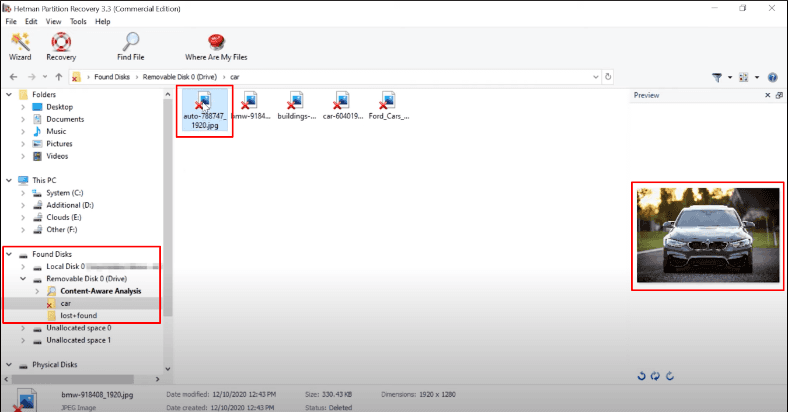
يتم الإحتفاظ بهيكل القرص وأسماء الملفات، ويمكن إسترداد جميع الملفات. كان البرنامج قادرًا على العثور على جميع البيانات حتى مع الفحص السريع فقط.
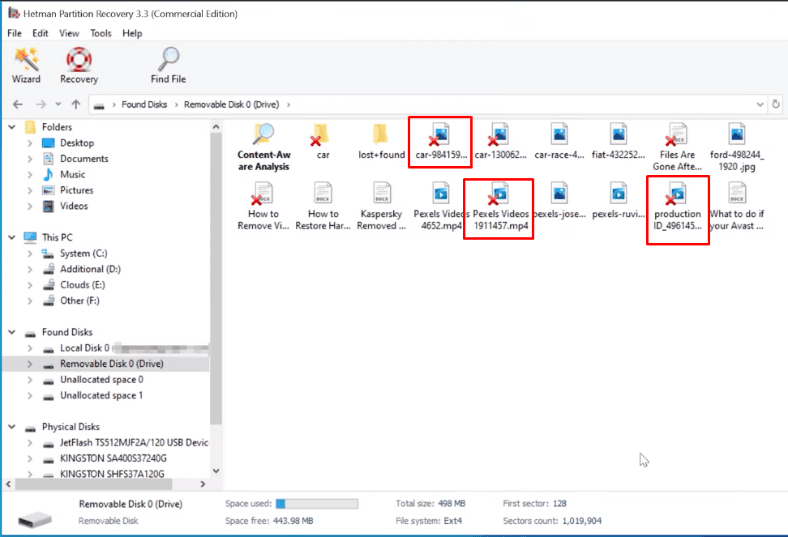
إختبار برنامج R-Studio
يظهر برنامج R-Studio نفس النتيجة كما في الإختبارات السابقة.
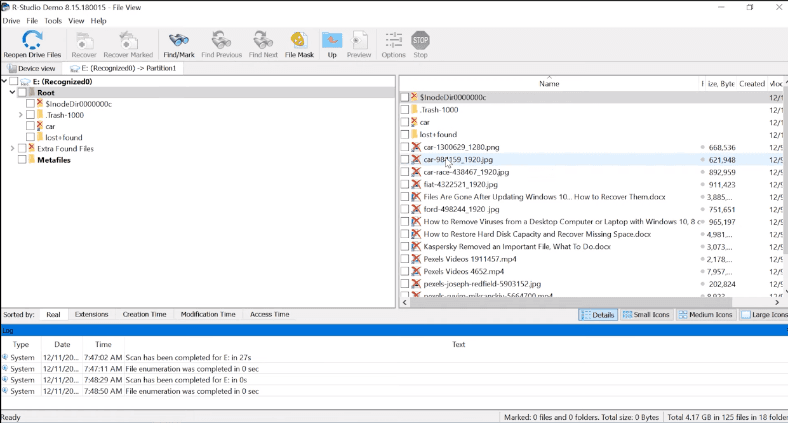
يتم الإحتفاظ ببنية القرص وأسماء الملفات، ولا يمكن عرض محتويات المستندات فقط.
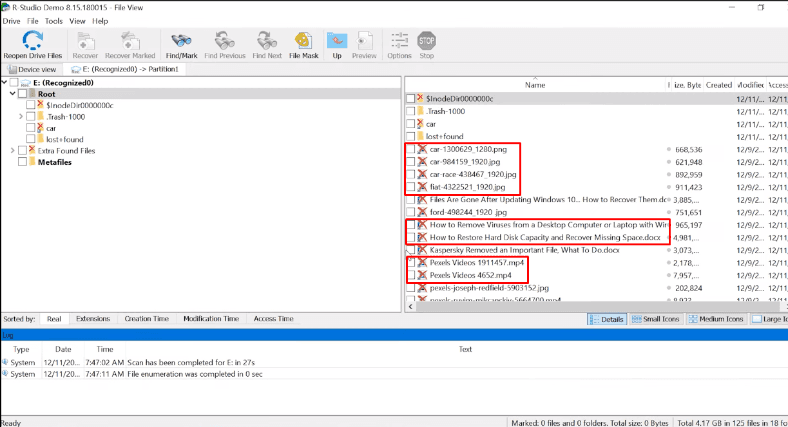
ومع ذلك، تمكن البرنامج من إستردادها في النهاية.
إختبار برنامج EaseUs Data Recovery Wizard
لم تتغير نتيجة إختبار برنامج EaseUs أيضًا.
تم فقدان بنية هيكل القرص وأسماء الملفات.
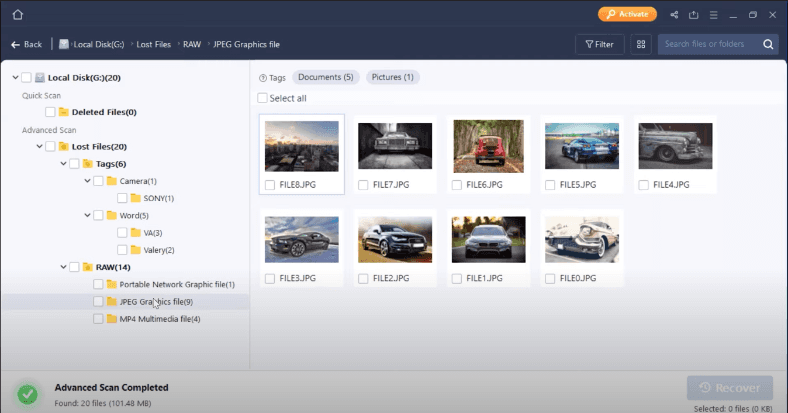
لا يمكن إسترداد ملف فيديو واحد.
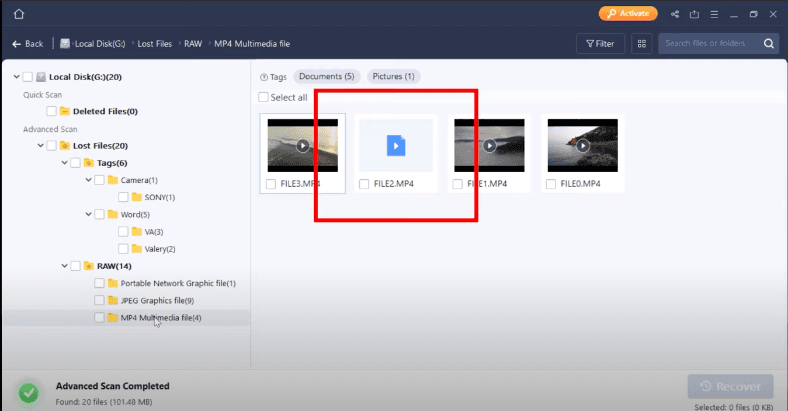
إختبار برنامج Disk Drill
في الإختبار الثالث، برنامج Disk Drill هو أسوأ نتيجة تحصلنا عليها. فشل البرنامج في العثور على غالبية الملفات – حتى تلك التي لم تتم إزالتها.
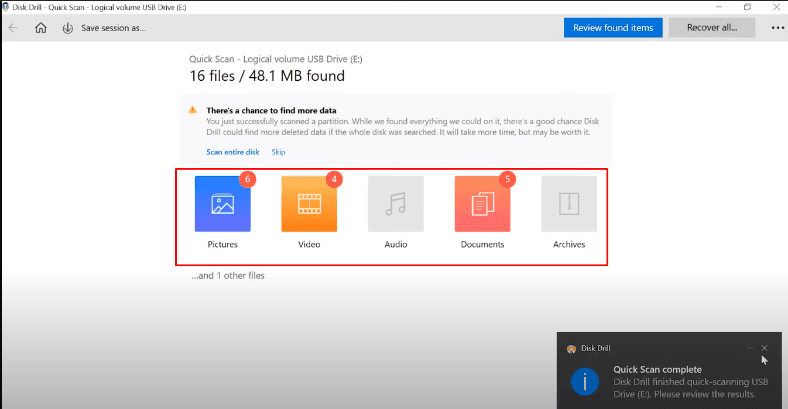
ومع ذلك، فقد إقترح فحص القرص بأكمله مما قد يحسن فرص العثور على البيانات المفقودة.

وبالفعل، بعد فحص القرص بأكمله، تمكن من العثور على البيانات المفقودة.
في النهاية، يُظهر برنامج R-Studio نفس النتيجة كما في الإختبارات السابقة.
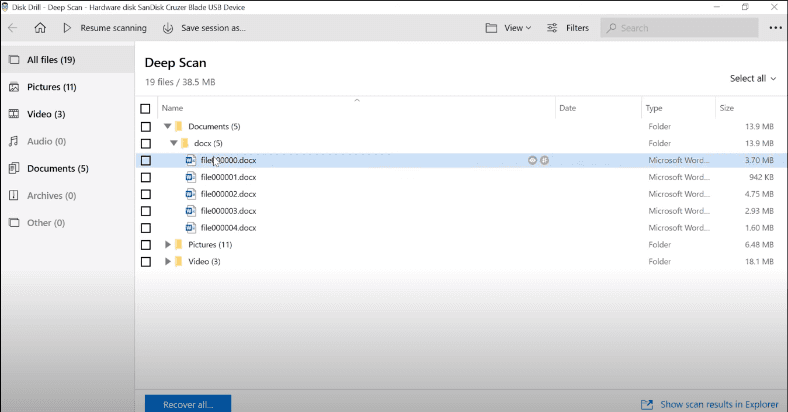
على الرغم من تلف ملف فيديو واحد، تمكنا من إسترداده، ولكن تم مسح معظم محتوياته على أي حال.
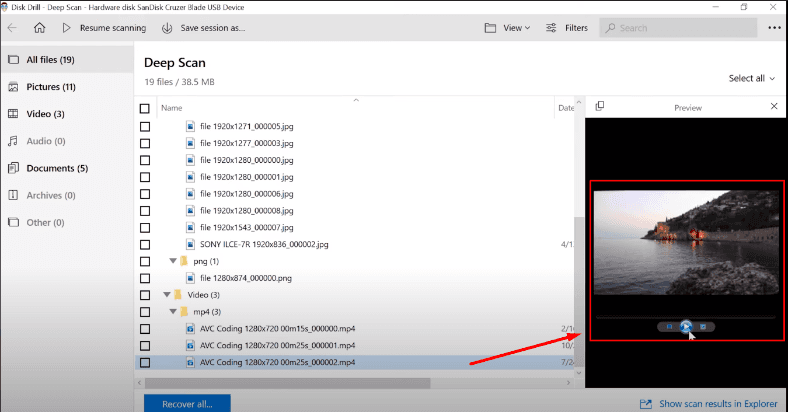
بشكل عام، إجتاز هذا البرنامج أيضًا الإختبار، على الرغم من أنه إستغرق وقتًا أطول مما توقعنا.
الخاتمة
الآن دعونا نرسم الخلاصة. لقد نجحت جميع البرامج في الإختبارات الثلاثة ولكن بنتائج مختلفة.
تمكن برنامج Hetman Partition Recovery من العثور على جميع الملفات، كما تم الإحتفاظ ببنية القرص وأسماء الملفات.
إكتشف برنامج R-Studio أيضًا جميع الملفات، كما إحتفظ ببنية هيكل القرص وأسماء الملفات؛ على الرغم من أنه لا يمكن معاينة المستندات، لا يزال بإمكاننا إستردادها.
وجد برنامج EaseUs جميع الملفات أيضًا، لكنه فشل في الحفاظ على بنية هيكل القرص؛ يتم فرز جميع الملفات في مجلدات حسب النوع، ولكن لم تعد تُعرض أسمائها. لا يمكن إسترداد مقطع فيديو واحد فقط.
أخيرًا، تمكن برنامج Disk Drillمن تحديد موقع جميع الملفات، لكنه لم يتمكن من عرض بنية هيكل القرص وأسماء الملفات. تلف ملف فيديو واحد، لكننا تمكنا من إسترداده، ولكن تم مسح معظم محتوياته على أي حال.
حسنًا، الآن بعد أن رأيت النتائج، أصبح من الأسهل تحديد الأداة التي ستختارها لإسترداد معلوماتك وأيها أكثر ملاءمة لإحتياجاتك. الخيار لك، بعد كل شيء … لكن
هناك شيء واحد فقط أود إضافته: تسمح الخوارزمية المستخدمة في منتجنا بالإحتفاظ بهيكل المجلد وأسماء الملفات مما يسهل البحث عن بيانات معينة ويوفر وقتك. بالإضافة إلى ذلك، يتيح لك برنامجنا إنشاء صورة قرص ثم إسترداد البيانات من هناك، وهو معيار المجال للتعامل مع محركات الأقراص التالفة.
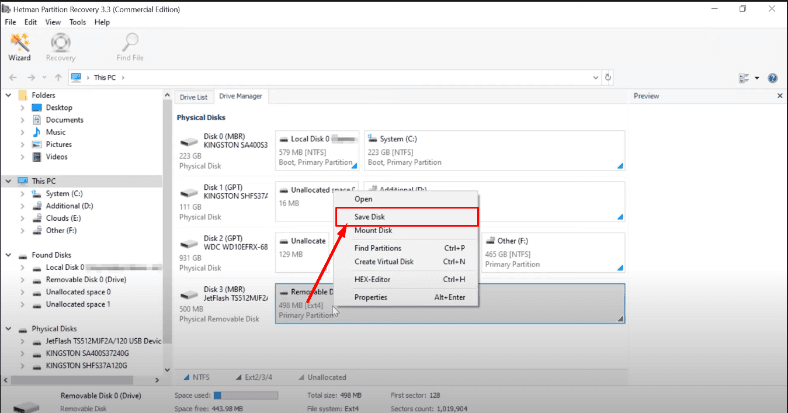
بعض البرامج التي إختبرناها اليوم لا تحتوي على هذه الميزة. تتيح لك الخوارزمية المستخدمة في منتجنا إسترداد البيانات حتى إذا تم مسح البنية الكاملة لنظام الملفات، وإذا كان القرص يحتوي على بعض البيانات المتبقية على الأقل، فيمكن لبرنامج Hetman Partition Recovery إستردادها وعرضها لك بفضل إستخدام فحص التوقيع. يدعم البرنامج أنظمة الملفات التالية: FAT/exFAT، NTFS/ReFS، APFS/HFS+، Ext2/3/4/ReiserFS و XFS/UFS. يمكنك استرداد المعلومات المفقودة من الأقراص المهيئة ضمن أنظمة التشغيل Windows، MacOS، Linux و Unix.




